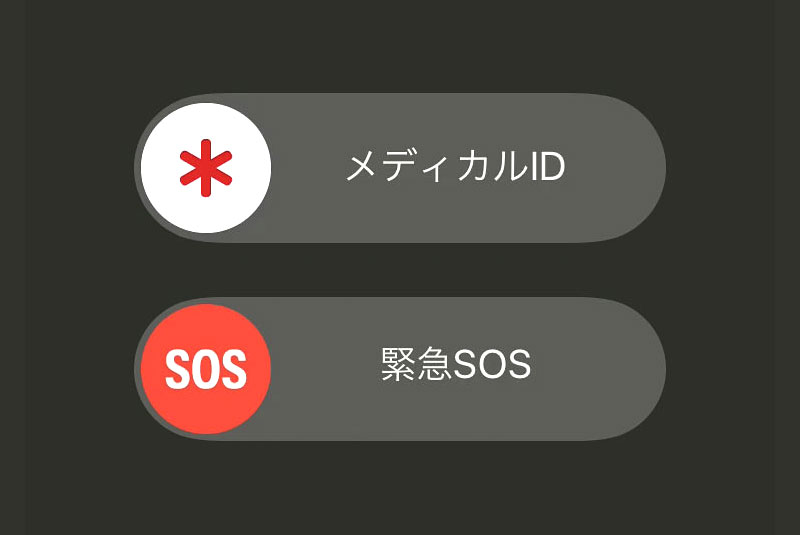
2019年は、例年よりも多い27個の台風が発生しました。
近年の温暖化の影響からか、台風が以前に比べて大型化・強大化する傾向も見られ、2019年に発生した大型で強力な何個かの台風は日本に甚大な被害を及ぼしました。
特に、九州宮崎県や大分県に大雨・暴風をもたらした台風8号、2年ぶりに「超大型」となり、広島県や西日本に大きな爪痕を残した台風10号、千葉県を中心に甚大な被害をもたらし関東最大と言われた台風15号・19号など、まだ記憶に新しいところです。
こうした自然災害に加え、事故や火災、病気やケガなども加えると、緊急通報を利用しなければならない場面は少なくありません。
iPhoneには、緊急通報機能や、救助時に役立つメディカルIDの機能が搭載されていますが、操作方法を日ごろから理解・把握し、自らのメディカル的な情報を設定して置かなければ、いざという時にその機能をフルに発揮する事ができません。
今回は、日ごろ愛用しているiPhoneの緊急通報機能や、メディカルIDの機能・使い方・特徴などをチェックしてみます。

緊急通報は、事故、火災、病気等の際に、陸上では警察や救急、海上では海上保安庁へ110・119・118の3桁の番号を使って通報しますが、いざという際に、頭が混乱して3桁の番号を思い出せなかった、あるいは、手が震えて正確にダイアルボタンを押せなかった等の経験談を耳にする事があります。
確かに、極度の緊張状態では通常の思考や動作ができなくなる事は想像できますが、僅か3桁で、小学生でも覚えられるような数字の組合せなのに、重大事態に直面した時に、人間の頭は正常に機能できなくなる場合があるのかもしれません。
そんな時に役立つのがiPhoneの「緊急SOS」機能です。
Apple製品は、iPhoneやApple Watchなどが人命を救ったという逸話が多い事で有名ですが、どんなシチュエーションであってもiPhoneの緊急SOSの方法が分かれば、3桁番号を思い出せなくても、ダイアルボタンを1つ1つ押せなくても、救助を求める事が可能になるケースはあるはずです。
緊急SOSを動作させる方法は非常に簡単ですが、端末の発売時期によって「緊急SOS」機能の起動方法が異なりますので、ご自身が利用している機種での「緊急SOS」の起動方法をかくにんしておく必要があります。
(1)iPhone Xシリーズ、及び、iPhone 8/8 Plusの起動方法
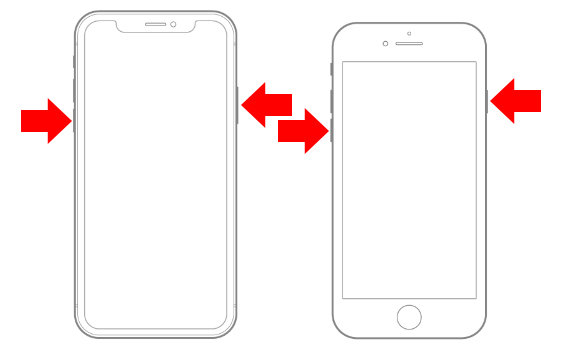
最新のiPhone 11シリーズも含め、iPhone Xシリーズと、ホームボタン装備の最終モデルiPhone8/8 Plusの場合は、本体右側のサイドボタン(電源ボタン)と、本体左側の音量ボタン(上下どちらか)を同時に長押しし、緊急SOSスライダーが表示させます。
(2)iPhone 6/6 Plus~iPhone 7/7 Plusまでの起動方法
(3)iPhone 5s・iPhone SEの起動方法
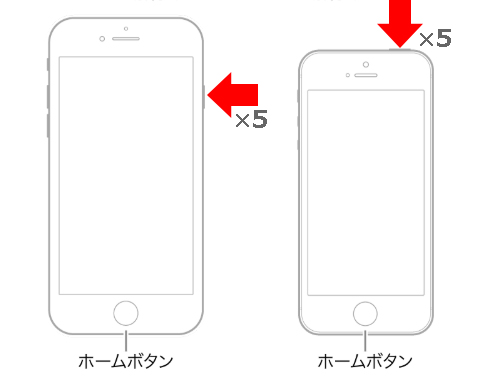
iPhone 6/6 Plus・iPhone 6s/6s Plus・iPhone7/7 Plusの各機種では、スリープ/スリープ解除ボタン(電源ボタン)を連続して5回押す事で、緊急SOSを立ち上げることができます。
スリープ/スリープ解除ボタン(電源ボタン)が本体上部にあるiPhone5s/iPhoneSEでも、同じくスリープ/スリープ解除ボタン(電源ボタン)を連続5回押すことで緊急SOSを立ち上げる事ができます。
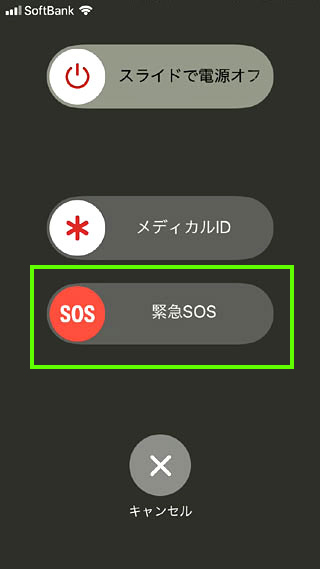
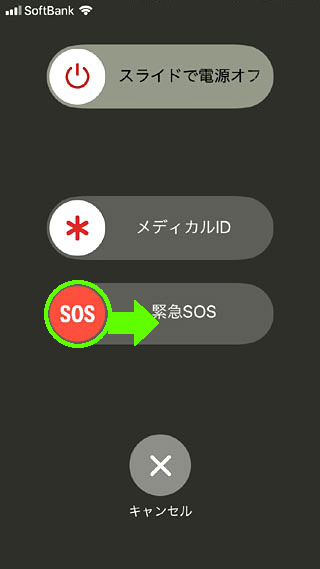
緊急SOSが起動されたら、スライダーの左端にある「SOS」を右にスライドさせる事で緊急SOSを発信する事ができます。
ちなみに、この画面からは4種類の動作を行う事ができます。
・ 電源オフ…文字通り端末の電源をOFFにします。
・ メディカルID起動…iOS11以降の新機能であるメディカル IDを起動します (詳細は後述します)。
・ 緊急SOS起動…国内の緊急通報110/118/119番へ通報します。
・ キャンセル…緊急SOS機能をキャンセルし、認証画面に戻ります(パスコード入力が必要)。
誤操作・誤発信を防止するため、単なるタップではなく、スライダーを操作させる仕様になっていますので、うっかり緊急SOSを発信することはまずあり得ないと言えます。
例えば、警察も救急も1つの番号に集約されているインド等の場合には、前項のスライダーを右へスライドさせた段階で自動的に救急通報が実行されますが、日本の場合には、警察:110、救急・消防:119、海上保安庁:118と通報内容によって通報先が異なるため、自動的に通報はしてくれません。
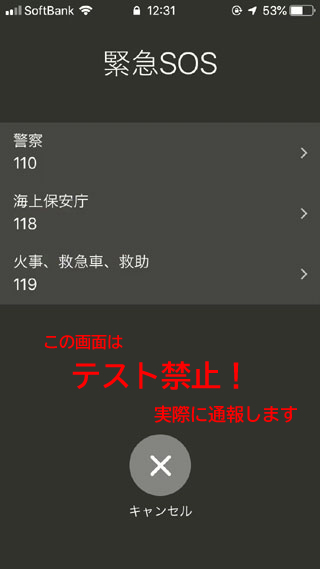
一旦、こちらの画面に遷移し、通報者が通報先をタップする事で緊急通報を行います。
※ 3つの通報先をタップすると本当に通報しますので、もしご自身で緊急SOSの使い方を練習される場合には、この画面までにしてください。
日本では、通報者が通報先をタップする必要があるため、本来の「緊急SOS」の機能を若干スポイルしていると言えるかもしれません。
しかし、これらの緊急通報の方法を覚えておく事で、自ら電話アプリを起動して、3桁番号をダイアルするよりも、多少なりとも簡便に緊急通報を可能にすることができます。
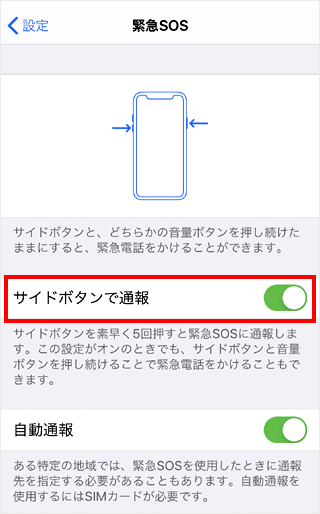
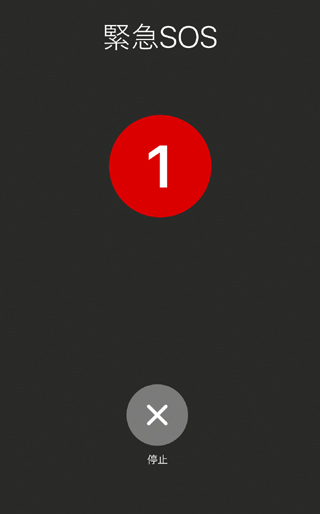
なお、最新機種では、サイドボタン(電源ボタン)を5回押して緊急SOSを起動する方法を併用する設定が可能です。
この「サイドボタンで通報」をONにすると、緊急音とともに3秒間のカウントダウンの後、通報画面になります。
本来は、緊急通報先が1つであれば自動発信されるところですが、日本の場合は、この方法でも3か所の通報先を指定する画面が現れますので、iPhoneの緊急SOS機能が持つ「緊急時に最低限の操作で緊急通報を実行する」というメリットは若干損なわれているのが残念です。
※ 「サイドボタンを5回押す」動作で緊急SOSを起動する設定にした場合でも、サイドボタン+音量ボタンの同時長押しでも緊急SOSを起動する事が可能です。
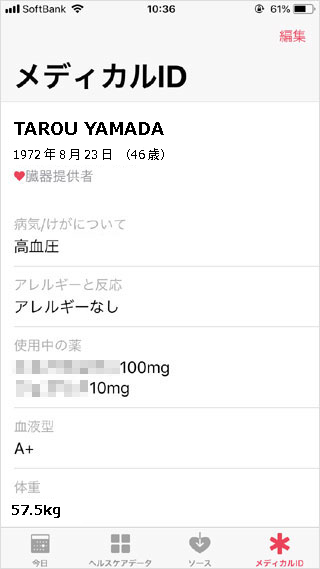
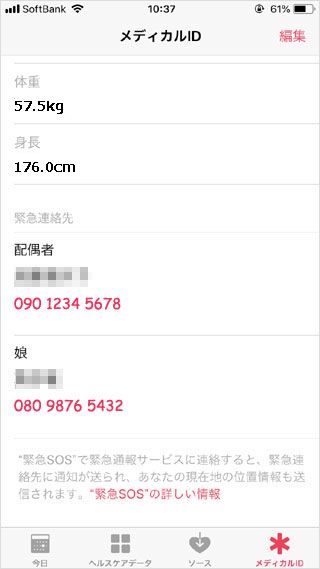
「メディカルID」とは、iOS8から実装された機能で、iPhone所有者の健康や身体の状況を記録しておくものです。
例えば、自分が当事者(要救助者)として事故や急病などで救助を受ける場合で、自らの口で状況や健康的・身体的な説明を行えない場合でも、メディカルIDに情報を登録しておく事で、血液型がわかり緊急輸血も可能になりますし、日ごろ使用している薬が分かれば持病を把握する事も可能ですし、アレルギーの有無も救助の際には重要な情報を救助者に伝える事ができます。
また、「緊急連絡先」に家族などの連絡先を登録しておく事で、救助者から「要救助者になった旨」が連絡して貰う事が可能です。
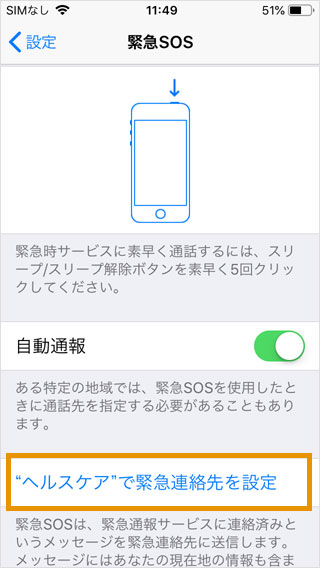
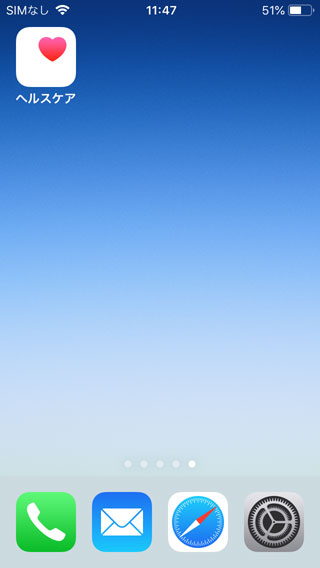
メディカルIDは、「設定」→「緊急SOS」内の「ヘルスケアで緊急連絡先を設定」から設定する事ができます。
また、「ヘルスケア」アプリからも設定画面に進む事が可能です。
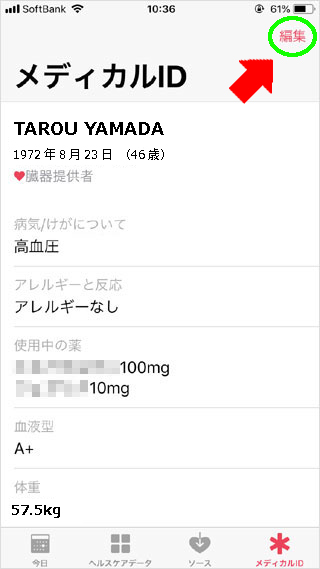
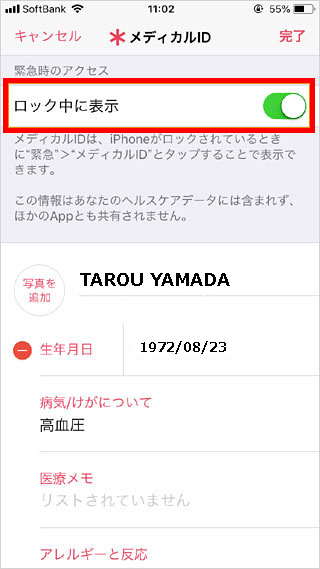
メディカルIDには、氏名・生年月日・性別・身長・体重などのiPhoneオーナーの個人の情報や、病気やケガ、アレルギーの有無、服薬中の薬や血液型、臓器提供の意思など、健康・医療データを記録しておく事ができます。
ここまでの説明は、iPhoneがロックされた状態でもメディカルIDが表示される前提でお話ししています。
実際には、メディカルIDへの緊急時のアクセスの設定として、「ロック中に表示」を許可する事ができます。
この機能をONにしておかないと、例えば自らが要救助者になった際に、ロック中=つまり自らiPhoneのロックを解除できない状態の際に、救助者がメディカルIDを参照する事ができませんので、万が一、意識なない状態に陥った際に、救助のために必要なデータを提供できなくなってしまいます。
ただし、緊急連絡先などの情報も表示されてしまいますので、盗難等に遭った際には個人情報が漏れてしまう可能性もありますので、各自の判断でON/OFFを決めて頂きたいと思います。
ここまでは、自らが要救助者となって救助される前提でお話ししてきましたが、可能性としては逆に、要救助者に遭遇し、救助する側に立つ場合も想定できます。
この項では、事故や急病人に遭遇した場合のiPhoneを活用する方法について解説します。
もし、事故現場等に遭遇した場合には、救護を行わなければなりません。
最もあり得る救護は救急車を呼ぶ事ですが、もし可能であれば要救助者のiPhoneを使って通報を行いましょう。
それには理由があります。
■ 緊急通報位置通知機能
iPhoneは、緊急SOSが発信されると、同時にiPhoneの位置情報が同時に送信される仕組みを持っていますので、要救助者のiPhoneで通報すれば、常に要救助者の場所が伝わる事になります。
もし、救助者が自らのiPhoneで通報した場合に同時に通知される位置情報は、救助した人の位置情報であって、要救助者の位置情報ではないからです。
もし、緊急通報した後に、警察や救急が到着するまで現場位に留まれない場合には特に、要救助者のiPhoneで通報していないと、現場から位置情報がずれてしまいますので、可能であれば、要救助者のiPhoneでの通報がベターです。
今回は、災害・事故・病気などの緊急時に、簡単で手順の少ないiPhoneの緊急SOS機能と、自らが要救助者になった場合に、救助者に速やかに自らの健康・医療情報を伝える事ができるメディカルID機能の活用について解説しました。
2019年の台風被害の事を思うと、自分がいつ、そうした災害に巻き込まれ緊急事態に陥るか分かりませんし、日々の生活の中で急病やケガで要救助者になる可能性も絶対にないとは言えません。
せっかく高価なiPhoneを所有しているのであれば、その機能は最大限に生かさなければ損です。
確かに、自分のデータを1つ1つ入力するのは手間で面倒かもしれませんが、万が一、自らが要救助者になり、自らの口で状況や救助の上での注意点などを説明できない事態に陥った際には、iPhoneは非常に心強い味方になってくれそうです。
もちろん、緊急SOS機能を使わずに済めばそれに越した事はありませんし、手間をかけて入力したメディカルIDも無駄になった方が良いのですが、もし万が一、iPhoneの機能が役立つ場面になってしまった時に、通報の仕方が分からない、情報を入力しておけばよかった…等の後悔をしないよう、事前の準備が重要ではないでしょうか。
梅田店
530-0001
大阪府大阪市北区梅田1丁目3−1地下1階 大阪駅前第1ビル
06-6131-9797